Convertir DCR en DXF
Comment convertir les fichiers de nuage de points Leica Cyclone DCR en DXF pour une utilisation dans les applications CAD.
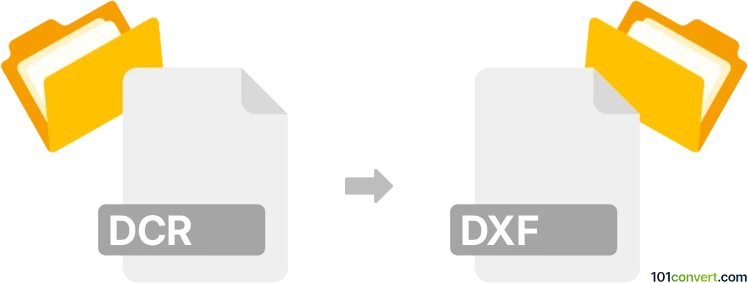
Comment convertir dcr en fichier dxf
- Autre
- Aucune note pour l'instant.
101convert.com assistant bot
1 j
Comprendre les formats de fichiers dcr et dxf
Fichiers DCR sont généralement associés aux Fichiers d'image RAW Kodak ou aux fichiers Shockwave Adobe Director. Dans le contexte du CAD et de la conception, DCR peut faire référence à les données de nuages de points Cyclone de Leica Geosystems (couramment utilisé dans la numérisation laser 3D). D'un autre côté, DXF (Drawing Exchange Format) est un format de fichier CAD largement utilisé, développé par Autodesk, pour permettre l'interopérabilité des données entre AutoCAD et d'autres programmes.
Pourquoi convertir dcr en dxf ?
Convertir DCR (données de nuages de points ou de scan) en DXF vous permet d'utiliser les données de scan dans des applications CAD pour une conception, une esquisse ou une modélisation ultérieure. Cela est particulièrement utile dans les flux de travail en architecture, ingénierie et construction.
Comment convertir dcr en dxf
Le processus de conversion dépend de l'origine de votre fichier DCR. Si votre DCR est un fichier de nuages de points Leica Cyclone, vous aurez besoin d'un logiciel spécialisé pour exporter les données au format DXF.
Logiciel recommandé pour la conversion de dcr en dxf
- Leica Cyclone : C'est le logiciel principal pour manipuler les fichiers de nuages de points DCR de Leica. Pour convertir, ouvrez votre fichier DCR dans Cyclone, puis utilisez Fichier → Exporter → AutoCAD DXF pour enregistrer les données au format DXF.
- CloudCompare : Un logiciel open-source de traitement de nuages de points 3D qui peut importer divers formats de nuages de points (bien que pas directement DCR, mais vous pouvez d'abord exporter vers un format compatible depuis Cyclone, puis utiliser CloudCompare pour traiter et exporter en DXF).
Conversion étape par étape avec Leica Cyclone
- Ouvrez Leica Cyclone et chargez votre projet DCR.
- Sélectionnez le nuage de points ou les objets que vous souhaitez exporter.
- Allez dans Fichier → Exporter et choisissez AutoCAD DXF comme format de sortie.
- Spécifiez les options d'exportation et enregistrez le fichier.
Conseils et considérations
- Assurez-vous d'avoir la bonne version de Leica Cyclone compatible avec votre fichier DCR.
- Les fichiers DXF peuvent ne pas conserver toutes les propriétés du nuage de points ; considérez les données dont vous avez besoin dans l'environnement CAD.
- Si vous avez un fichier DCR provenant d'une autre source (par exemple Kodak RAW ou Adobe Director), la conversion vers DXF n'est pas directement supportée.
Remarque : cet enregistrement de conversion dcr vers dxf est incomplet, doit être vérifié et peut contenir des inexactitudes. Veuillez voter ci-dessous pour savoir si vous avez trouvé ces informations utiles ou non.